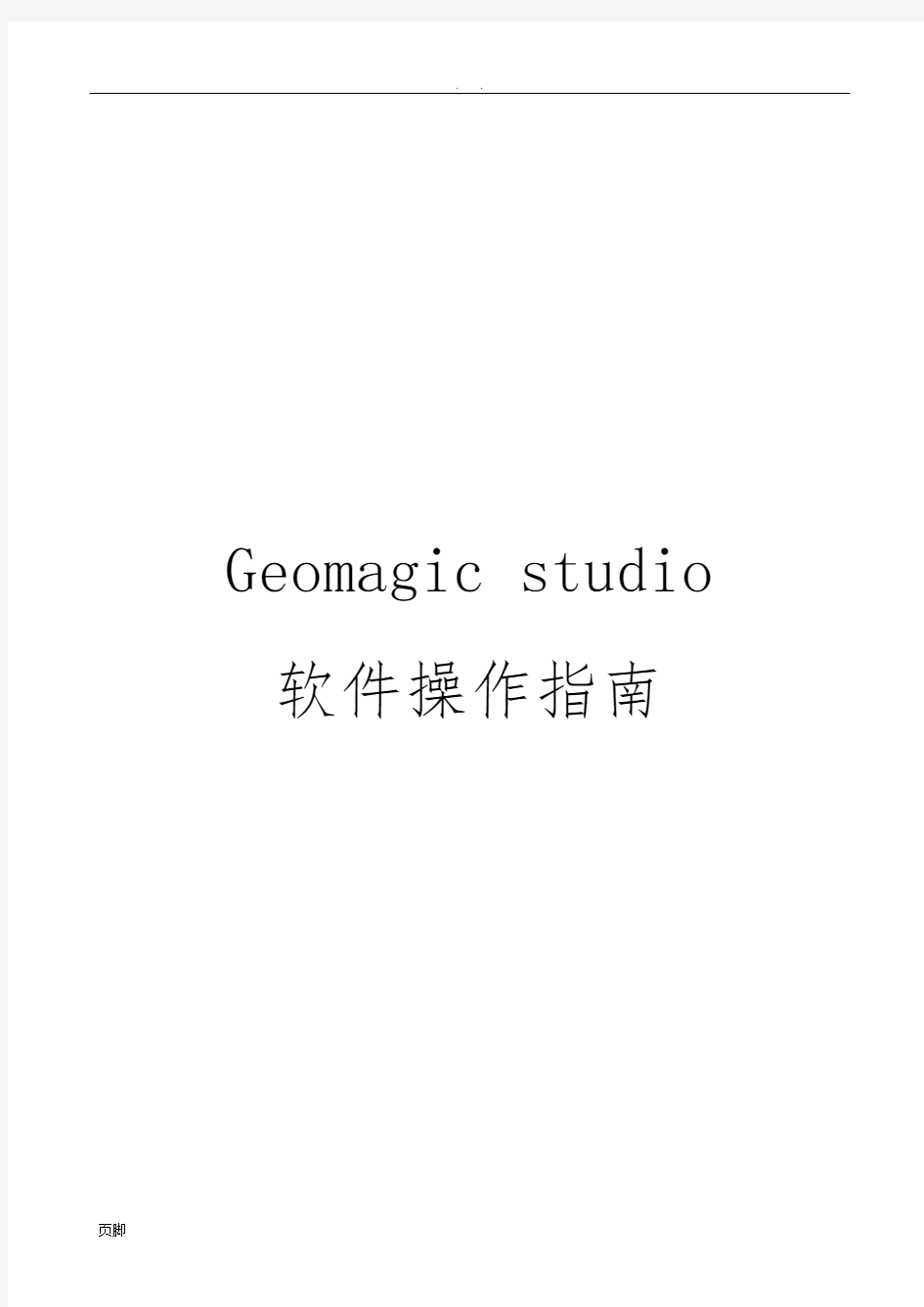
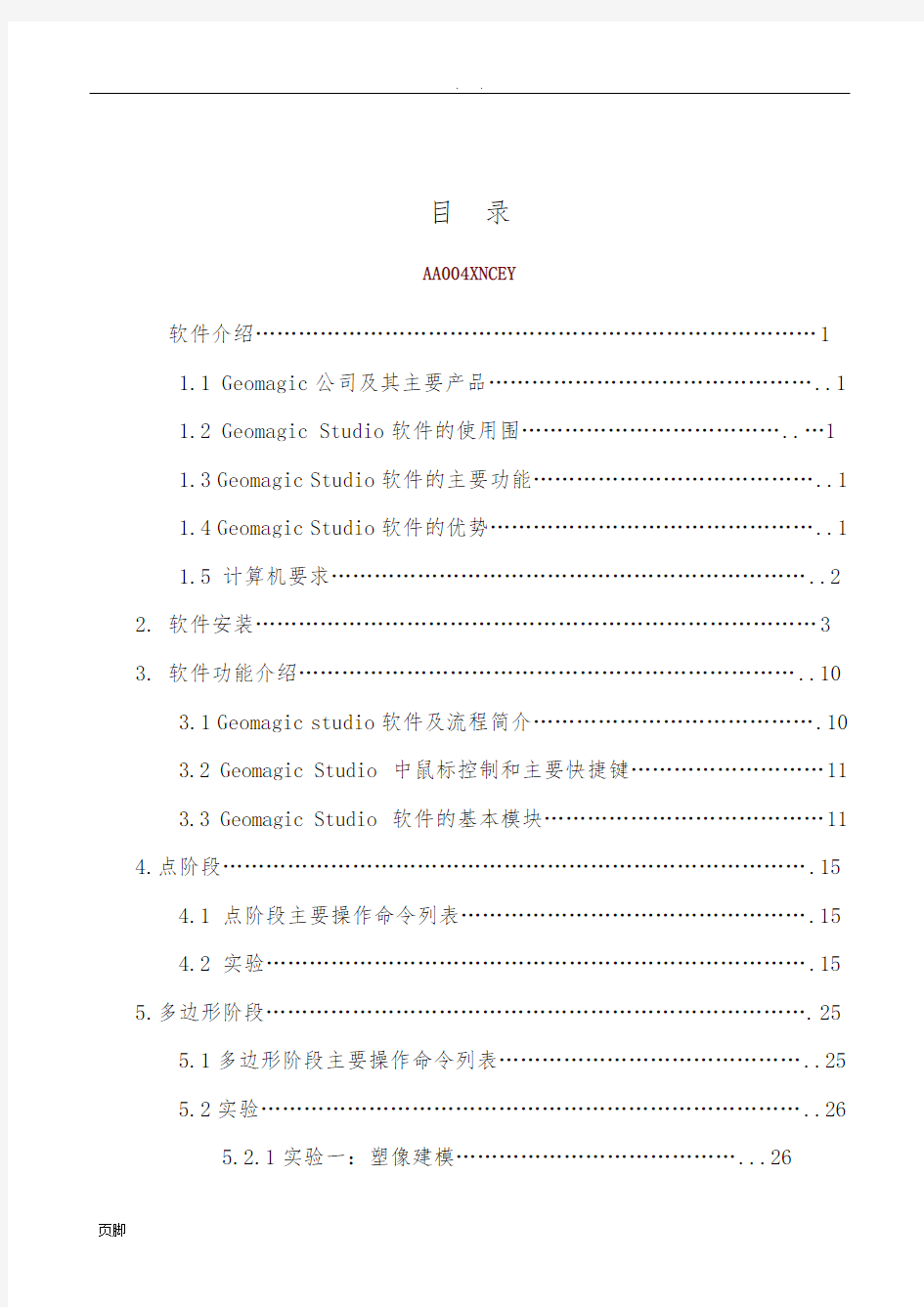
Geomagic studio 软件操作指南
目录
AA004XNCEY
软件介绍 (1)
1.1 Geomagic公司及其主要产品 (1)
1.2 Geomagic Studio软件的使用围 (1)
1.3 Geomagic Studio软件的主要功能 (1)
1.4 Geomagic Studio软件的优势 (1)
1.5 计算机要求 (2)
2. 软件安装 (3)
3. 软件功能介绍 (10)
3.1 Geomagic studio软件及流程简介 (10)
3.2 Geomagic Studio 中鼠标控制和主要快捷键 (11)
3.3 Geomagic Studio 软件的基本模块 (11)
4.点阶段 (15)
4.1 点阶段主要操作命令列表 (15)
4.2 实验 (15)
5.多边形阶段 (25)
5.1多边形阶段主要操作命令列表 (25)
5.2实验 (26)
5.2.1实验一:塑像建模 (26)
5.2.2 实验二:建筑物单面墙体建模 (39)
6.精确曲面阶段 (46)
6.1 精确曲面阶段主要命令列表 (46)
6.2 实验 (47)
1软件介绍
1.1 Geomagic公司及其主要产品
Geomagic是一家世界级的软件及服务公司,在众多工业领域如汽车、航空、医疗设备和消费产品得到广泛应用。公司旗下主要产品为Geomagic Studio、Geomagic Qualify和Geomagic Piano。其中Geomagic Studio是被广泛应用的逆向工程软件,可以帮助用户从点云数据中创建优化的多边形网格、表面或CAD模型。Geomagic Qualify 则建立了CAD和CAM之间所缺乏的重要联系纽带,允许在CAD 模型与实际构造部件之间进行快速、明了的图形比较,并可自动生成报告;而Geomagic Piano是专门针对牙科应用的逆向软件。本项目所使用的主要是Geomagic Studio软件。
1.2 Geomagic Studio软件的使用围:
(1)零部件的设计;
(2)文物及艺术品的修复;
(3)人体骨骼及义肢的制造;
(4)特种设备的制造;
(5)体积及面积的计算,特别是不规则物体。
1.3 Geomagic Studio软件的主要功能:
(1) 点云数据预处理,包括去噪、采样等;
(2) 自动将点云数据转换为多边形(Polygons);
(3) 多边形阶段处理,主要有删除钉状物、补洞、边界修补、重叠三角形清理等;
(4) 把多边形转换为NURBS曲面;
(5) 纹理贴图
(6) 输出与CAD/CAM/CAE匹配的文件格式(IGES, STL, DXF等)。
1.4 Geomagic Studio软件的优势:
(1)支持格式多,可以导入导出各种主流格式;
(2)兼容性强,支持所有主流三维激光扫描仪,可与CAD、常规制图软件及快速设备制造系统配合使用;
(3)智能化程度高,对模型半成品曲线拟合更准确;
(4) 处理复杂形状或自由曲面形状时,生产率比传统 CAD 软件效率更高;
(5)自动化特征和简化的工作流程可缩短培训时间,并使用户可以免于执行单调乏味、劳
动强度大的任务;
(6)可由点云数据获得完美无缺的多边形和NURBS 模型。
1.5 计算机要求
CPU:Intel Core2 2GHz或兼容CPU 推荐2 G四核或八核CPU
存:32位版本最低1GB
硬盘:最低10GB可用空间
显卡:Nvidia Quadro FX 4800以上或ATI FirePro V8700
显示器:1280*1024分辨率或更高,24位或更高色,兼容OpenGL
系统:Windows Xp SP3(32位,64位)、Windows Visit SP1(32位,64位)、Windows 7(32位,64位),推荐Windows 7 64
组件:https://www.doczj.com/doc/6a8070414.html, Framework 3.5
2.软件的安装
Geomagic Studio 软件可从其官网(.geomagic./zh/)下载30天免费试用版,只需登记个人信息,其官网就会将软件下载发送至注册。可按如下步骤进行安装和破解:
(1)双击“Setup.exe”安装Geomagic Studio软件,安装过程如图:
默认安装在C盘,最好不要更改到其它路径,否则软件容易报错,不能正常使用。
(2) 解密
安装好后不要运行,如已运行就关闭退出,然后复制Crack文件夹的Common及Geomagic Studio 12两个文件夹到安装目录替换原文件,默认路径是C:\Program Files\Geomagic,替换时出现提示,点全部是完成替换好就可以了。
运行软件,出现以下对话框,点“运行牌照工具”
进入授权许可证导入界面,点右边红框所示的放大镜图标
然后浏览定位到软件安装目录的Geowatch.dat 文件,默认路径是C:\Program Files\Geomagic\Geomagic Studio 12,选定该文件后按确定!
出现以下提示界面,导入成功,点Done即可。软件注册成功
(3)运行Geomagic Studio 软件
3.软件功能介绍
3.1 Geomagic Studio软件流程简介
Geomagic Studio逆向设计的原理是用许多细小的空间三角形来逼近还原CAD实体模型,采用NURBS曲面片拟合出NURBS曲面模型,图3.1简单介绍了曲面重建的策略。Geomagic Studio 软件建模的具体的流程为:点云处理――封装为多边形――多边形阶段――造型阶段――输出模型,见图3.2。
图3.1 曲面重建策略
图3.2 Geomagic Studio软件建模流程图
3.2 Geomagic Studio 中鼠标控制和主要快捷键
表3.1 Geomagic Studio 中鼠标控制和主要快捷键
3.3 Geomagic Studio 基本模块
Geomagic Studio 主要包括10个模块:视窗模块、选择模块、工具模块、对齐模块、特征模块、点处理模块、多边形处理模块、参数化曲面模块、精确曲面模块、曲线模块。
图3.3 用户界面
(1) 视窗模块
图3.4视窗模块功能菜单
(2) 选择模块
图3.5选择模块功能菜单
(3) 工具模块
图3.6工具模块功能菜单
标题栏
菜单栏
状态文本
管理器面板
进度条
坐标指示器
视窗
视窗工具条
(4) 对齐模块
图3.7对齐模块功能菜单
(5) 特征模块
图3.8 特征模块功能菜单
(6) 点处理模块
图3.9 点处理模块功能菜单
(7) 多边形处理模块
图3.10多边形处理模块功能菜单(8) 参数化曲面模块
图3.11参数化曲面模块功能菜单
(9) 精确曲面模块
图3.12精确曲面模块功能菜单 (10) 曲线模块
图3.13曲线模块功能菜单
4.Geomagic studio点阶段处理工作
点阶段处理目标:学习编辑点云,通过去噪、采样、补点等操作来优化点云数据,为点云的网格化做准备。点阶段的主要操作流程如图4.1。
图4.1 点云阶段处理工作流程图
4.1点阶段主要操作命令列表
点阶段的主要命令如表4.1,可以通过下面的实验来详细了解这些命令。
表4.1 点阶段主要操作命令列表
着色
点使
其更
直观
删除
冗余
点
评估点的邻近
性,并可选择
和删除距离较
远的点
通过计算点
与模型的距
离,判断并删
除体外孤点
减少因扫
描仪误差
而引起的
点云噪声
选择孔洞
边缘点
云,并进
行孔洞填
充
通过参
考平面
添加点
采用不同采样
方式使点云排
列更规律,并
压缩点云数据
由点云
自动生
成网格
4.2 实验
1.打开数据
点击打开〉文件或点击打开文件图标打开毛主席雕塑.wrp,采样比率和单位一般采用默认值,打开后图像显示在视窗中,如图4.1。
打开数据着色点删除体外孤点
采样减少噪声
删除非连接项
删除冗余点
补洞
封装
图4.1 毛主席雕塑点云数据
为了快速旋转模型,到屏幕左边显示面板上设置动态显示—点的值为25%。这个意思是当我们旋转的时候只有25%的数据可见,提高了刷新速度。
图4.2 显示面板设置
2.着色点
着色点命令即在点云上开启照明和彩色效果,以帮助用户观察其几何形状。
3.删除体外孤点
体外孤点通常容易辨别,因为这些点远离主点云,通常出现体外孤点是因为激光扫描仪扫描到背景物体,如桌面、墙、支撑结构等。通过“【点】→【选择】→【体外孤点】”打开选择体外孤点对话框。如图4.3所示,设置合理的敏感性来选择体外孤点,并进行删除。由表
3.3可知敏感度达到一定程度后选择的体外孤点数目不变,所以敏感度设置太高,没有选择更多的孤点,反而降低了操作效率,而且容易错删物体表面点。
图4.3“选择体外孤点”对话框
表4.2 选择点数与敏感度
敏感度原始点云数据选择点数
90% 959711 25030
80% 959711 25030
79% 959711 22768
75% 959711 16120
70% 959711 11730
60% 959711 7673
4.删除非连接项
点击【点】→【选择】→【非连接项】命令选择的是那些偏离主点云的点束,并予以删除。
【分隔】菜单有低、中间、高三个选项,由低到高排列,表示点数距离主点云多远并被选中,一般选择为低。
【尺寸】决定了多大数量的点数能被选中。设置为5则表示所要选的点云数量是点云总数的5%或更少,并分离这些点束。
5.删除冗余点
调整视角并利用不同的选择工具来选择冗余点云数据并予以删除。
工程量软件操作指南 一、双击桌面图标进入工程量自动计算。 二、单击“工程”菜单中“新建”——在“文件名”栏中键入工程名称——然后单击“打开”。 三、打开定额库——选择定额——划分楼层——单击工程菜单中“划分楼层”——在各栏中输入内 容——单击 (存盘退出)图标。 四、定义主轴——单击屏幕上方“主轴”——在弹出窗口中填入相关数据——单击 (存盘退出)图标。 ——单击屏幕上方“辅轴”——选择相关按钮生成画图时需要的辅轴来辅助画图。 五、画图(画图基本步骤:1定义构件属性 2画构件)。 (1)柱——单击(定义属性)——在“定额”栏中单击鼠标右键——单击“分部查找”在弹出窗口中拖拉所选柱定额(可选综合定额,其中包括支撑、模板、混凝土)——填入长宽——填入柱编号——击“添加”——单击 (一点画柱)图标,开始按图纸画构件。 (2)墙——单击(定义属性)——在“定额”栏中拖拉所选墙定额——在“厚”栏中输入墙厚度——有偏心距(即墙的中心线到轴线的距离)的相应填入偏心距数据——在“类型”中选择墙类型——填入墙编号——击“添加”——单击“画墙”图标开始画墙。 (3)门窗——单击(定义属性)——在“定额”栏中拖拉所选门窗定额(如定额项目多,可采用“{}” 的形式输入,例:{t7-1,t7-2,t7-43,t7-44}此逗号为英文状态下,括号内定额单位要一致)——填入洞口宽高——在“类型”中选择洞类型——(如为窗输入窗台高度)——在“预过”按扭(选择预制过梁)——击“预制过梁”按扭(拖拉选择标准图集中所需过梁)——输入门窗洞编号——击“添加”——单击画门窗洞。 (4)板——单击(定义属性)——在“定额”栏中拖拉所选板定额——在“厚”栏中输入板厚度——填入板编号——击“添加”——矩形板单击(对角线画板)图标(异形板单击“多边形画板”图标)。 (5)预制板——单击(定义属性)——击“预制板”按扭(拖拉选择标准图集中所需预制板)——在数量中输入数量——输入编号——击“添加”——矩形板单击“对角线画板”图标(异形板
共享知识分享快乐 南京斯沃 斯沃数控机床调试与维修仿真 软件说明书 南京斯沃软件技术有限公司 2009/07版本
前言 南京斯沃软件技术有限公司是一支专业从事可视化软件开发的队伍。主要提供CAD/CAM、数控仿真的推广和应用。面向企业的新产品开发和创新设计,提供贴近用户个性化需求的产品整体设计、技术咨询。根据客户要求进行专业CAD/CAM的软件开发,以及数控系统、面板仿真的开发,缩短新产品研发周期,降低改型设计开发成本,提高产品设计质量。 随着数控机床的广泛使用,数控机床维修技术人才的需求已迫在眉睫,庞大的市场需求与掌握专业技能人才的奇缺使得数控维修工程师更是“一将难求”。南京斯沃软件技术有限公司为配合学校培养该专业人才,开发出数控机床调试与维修仿真软件(以下简称维修仿真软件)。该软件是以数控机床电气及多年从事数控维修教学教授、专家的教学经验,利用计算机三维虚拟现实技术、将数控机床结构、电气元器件布局调试以及故障排查过程等通过微机活灵活现地显示出来。数控维修软件适合本科、高职、高专、技校等不同层次人才培养的需求,适用于数控技术、机电一体化、数控设备与维修、自动控制、工业自动化等相关专业,是国内第一款专业化程度非常高的维修仿真软件。 斯沃维修仿真软件直观、安全、易学易用、上手快、经济性好。通过本软件可以学到数控机床的电气安装、数控系统参数调试、交流
伺服参数调试、变频器参数调试、数控机床故障诊断与维修技术以及PLC编程等专业技术。同时本软件可以丰富教师的教学手段、提高学生的学习兴趣,增强学生的实际动手能力,无疑是投资少、见效快的必选软件。 南京斯沃软件技术有限公司 2009年7月
[第一章] 概述 一、系统简介 考勤系统主要是考勤设置和员工考勤记录的统计与输出,此系统能够满足任何考勤规则(如:轮班、换班、跨天班、加班、请假、出差、上下班都考勤、只考上班勤、只考下班勤、以及无规律上班、加班、休息等),可以统计出每一个员工的迟到、早退、旷工的次数和加班、休息日加班,节假日加班的时间。能够以多种报表的形式或直接打印出来等功能。 二、系统组成 指纹考勤机:采集指纹数据,根据员工人数和出入口的多少决定采用台数。 网络电缆:联网多台考勤机之间的通讯、主考勤机与计算机之间的通讯。 操作系统:Win98/Win2000/Win2003/WinXP/Win7/Vista(32) 软件系统:考勤系统MYSQL或SQL Server2000数据库。 适用浏览器:IE6.0/IE7.0/IE8.0/IE9.0/Firefox/Chrome/360等 三、系统安装卸载 运行光盘里面的Setup.exe,按照提示安装即可。 如何卸载: 通过操作系统的[控制面版]的[添加/删除程序]卸载本系统 3.1软件安装步骤 1、将安装光盘放入CD-ROM,若没有出现下面的界面,请运行光盘上的【Setup.exe】
2、点击【下一步>】,进入选择安装路径界面: 3、选择好安装的路径,点击【下一步>】进入以下界面, 4、点击【安装】进入软件安装界面如下图:
5、系统会自动进行软件的安装和配置,出现以下界面点击【完成】,完成考勤软件的安装: 3.2 软件卸载 1、打开电脑系统的【开始】-【设置】-【控制面板】-【添加或删除程序】 找到【WebEcard】点击卸载,就能删除软件。
信息管理系统操作手册 学生
目录 1机器环境要求 (3) 1.1硬件环境 (3) 1.2软件环境 (3) 1.3环境检测 (3) 2主界面介绍 (8) 2.1我的任务 (9) 2.1.1 功能描述 (9) 2.2统计查看 (10) 2.2.1 功能描述 (10) 2.2.2 操作说明 (10) 2.3考试记录查看 (11) 2.3.1 功能描述 (11) 2.4作业记录查看 (12) 2.4.1 功能描述 (12) 2.4.2 操作说明 (12) 3 个人管理 (16) 3.1功能描述 (16) 3.2 操作说明 (16)
1机器环境要求 1.1硬件环境 CPU:PⅣ 3.0以上 内存:1G及以上 剩余硬盘空间:10G以上 1.2软件环境 学生端浏览器必须使用IE9.0,安装.NET4.0,安装C++2010运行库,64位客户端要装AccessDatabaseEngine64.exe,把登录地址添加到受信任站点,通过IE浏览器访问服务器端进行练习。 操作系统需用微软Windows7操作系统(旗舰版或专业版)。安装Office 2010(必须包括word,excel和ppt)。 考试过程中请关闭杀毒软件或者取消其网页脚本监控功能,防火墙请做好相关规则,卸载网页拦截软件上网助手等。 1.3环境检测 学生通过浏览器做计算机科目练习时,第一次进入练习时会提示下载《考试客户端证书》,下载到本地,打开安装,导入证书到“授信任根证书颁发机构”,导入成功后,安装wbyActivexSetup.CAB控件,安装成功后进行环境检测。如下图1 - 12,评测通过后IE会自动关闭。重新打开浏览器进入即可练习了。
软件流程介绍 图形算量软件通过建立工程模型,实现工程量自动计算,下面我们通过绘制几个简单的构件,快速的 熟悉图形算量软件的整个操作流程。 操作步骤: 启动软件 -→ 新建工程(选择模板)-→ 新建楼层 -→ 建立轴网 -→ 定义构件属性 -→ 绘制构件 -→定义计算规则-→汇总计算 -→ 查看计算结果 -→数据导出-→保存工程 -→ 退出软件 操作步骤详解 第一步:启动软件 双击桌面快捷方式,启动图形算量软件。 第二步:新建工程 1、定义工程文件名。点击主菜单“图形算量->新建图形算量”,在弹出的对话框中定 义工程文件名, 如下图。 图定义工程文件名称 2、如图2,进入工程主界面,定义工程信息。
图定义工程信息 2、如图3,选择工程模板。模板的选择主要是为了引进清单定额库以及标准图集,开 放式的图形算量 模板管理,方便用户增加定额或图集,自定义工程量计算规则,可以适合全国各地的定额要求和各种特 殊情况处理,同时模板中还内置门窗、预制构件、屋面、楼地面等标准图集库。工程文件中的构件属性, 通过自定义存档,可以保存到模板,在不同工程中调用,省去了重复定义构件属性过程。通过把工程 及经验积累到算量模板,提高工作效率十倍以上。
第三步:定义楼层信息 新建工程后,系统自动创建一个初始楼层,确定该初始楼层为工程的哪一个楼层(比如首层), 定义它的楼层信息,从楼层管理窗口选择快捷功能“定义楼层信息”,输入相应信息确认。 图选择模板 注:工程的其它楼层,比如基础层、标准层、顶层、屋面层等建议通过楼层复制/粘贴来创建,这样 做可以复制已有楼层的构件属性及图元到目标层,大大提高建模效率。 软件楼层复制不会自动根据楼层递增底标高,所以每复制或者新建一个楼层都需要定义楼层底标高, 保证工程在高度方向的整体性。 另外在复制楼层时,可以在弹出的对话框中选择复制构件,最后确认即可。
机票预订系统 ——用户操作手册 1. 引言 1.1 编写目的 本操作手册供本系统操作人员参考之用,为浏览器端使用人员说明本系统操作方法。 1.2 项目背景 本项目(机票预定系统)时由蓝天航空公司委托,由本软件开发小组负责开发。 1.3 定义 WINDOWS XP:本系统所采用的操作系统。 SQL SERVER:系统服务器所使用的数据库管理系统(DBMS)。 1.4 参考资料 1.机票预定系统项目开发计划软件开发小组2007/8 2.需求规格说明书软件开发小组2007/8 3.概要设计说明书软件开发小组2007/8 4. 详细设计说明书软件开发小组2007/8 5.软件工程齐治昌谭庆平宁洪等高等教育出版社1997/1 2. 软件概述 2.1 目标 本系统分为服务器端和客户机端两个部分,旅行社为客户机端,航空公司为服务器端。客户机和服务器通过网络进行通信。旅行社通过网络把预定机票的旅客信息(姓名,性别,工作单位,身份证号码,旅行时间,旅行目的地等)传输到服务器,服务器程序通过对
数据库的查询来为旅客安排航班,并把安排结果传输到客户机,客户机印出取票通知和帐单。旅客在飞机起飞前一天凭取票通知和帐单到旅行社交款,客户机将旅客信息传输给服务器,服务器在数据库中校对无误后,发出确认信息给客户机,客户机即印出机票给旅客。 2.2 功能 系统实现了在各个客户机端预定机票的功能,并在B/S结构的基础上采用了一些实时处理,以达到快速响应。客户机端除了预定之外,本系统还可进行航班查询和取消预定的功能。服务器端还实现了对航班信息的自动管理和数据库查询,维护功能。 2.3 性能 数据精确度: 输入数据: 旅行社输入: 旅客姓名String 旅客性别String 身份证号码String 联系方式String 电子邮件String 工作单位String 航班号String 航班日期Date 飞机票号String 座位等级String 出发地String 目的地String 航空公司输入: 旅客姓名String 旅客性别String 身份证号码String 联系方式String 电子邮件String 工作单位String 航班号String 航班日期Date 飞机票号String 座位等级String 出发地String 目的地String 销售统计的年月String
目录 目录 (1) 前言 .............................................................................................................................. - 3 -第一部分:前期准备.................................................................................................. - 4 - 1、注册及登录 (4) 2、修改会员资料 (5) 3、设置子账户 (6) 4、内部发文 (8) 5、留言反馈 (9) 6、设置学校信息 (10) 第二部分:人事安排................................................................................................ - 12 - 1、教师管理 (12) 2、职工管理 (13) 第三部分:课程安排................................................................................................ - 15 - 1、课程设置 (15) 2、套餐设置 (17) 3、课程计划管理 (20) 4、查看课程 (22) 第四部分:招生咨询................................................................................................ - 22 - 1、学生管理 (22) 2、咨询管理 (25) 2.1、课程咨询管理 ............................................................................................ - 25 - 2.2、套餐咨询管理 ............................................................................................ - 28 - 3、试听管理 (30) 3.1、课程试听管理 ............................................................................................ - 30 -
第1章软件及软件锁的一般问题 1.1 如何判断购买的软件为正版软件? 方法一:启动神机妙算软件,点击主菜单”关于/检测购买的软件是否正版软件”菜单项可,显示正版神机妙算软件锁图案,正版神机妙算软件锁外壳上铸有”神机妙算”商标. 方法二:软件中显示的软件锁,只是当前版本软件所使用的正版锁,未必是最新版本软件使用的软件锁,最新正版软件锁请登陆上海神机公司网站(www.**https://www.doczj.com/doc/6a8070414.html,),查询正版神机妙算软件锁图案. 1.2 如何查到软件的版本号? 这是一个常识性的问题,在提供电话技术支持的时候,需要提供软件版本号,有几种方法查到软件版本号: ①刚刚启动软件的时候,在软件的LOGO图形最下面一行文字,如”工程造价计算平台 V21.33”,这里的V21.33便是软件的版本号. ②打开软件后,在标题栏(即屏幕顶部第一行)显示的文字中包含有版本号,其中“……正式版 本V21.33”,即为版本号. ③选择主菜单”关于/关于”神机妙算.NET工程造价软件”菜单项,可以看到软件版本的详细 信息,包括发布时间等等。 [说明]: 1.软件版本号代表的是不同时间发布的主程序,神机妙算软件更新速度快,至今已有2000多 个版本,最新的版本可到本公司网站下载. 2.花絮:软件版本号里从来没有”4”,但惟有一个版本有”4”,即:V20.04,正好是在2004年发布 的,那是个具有纪念意义的版本. 1.3 神机妙算软件升级很快,升级到底更新哪些内容,我是否每次都要升级到最新版本? 软件升级更新的内容主要有软件的一些功能增加、性能增强或错误修正。自从2003国家出台清单计价规范以来,主要的升级内容集中在清单计价这一块。 升级当然不需要每次跟踪到最新版本,每个相邻版本之间功能相差也不会好大,如果你发现功能够用,不升级也是可以的。 有一种情况是非升级不可了,就是需要打开一个用高版本软件创建的工程,软件报”文件标识错误”时,只有升级才能打开它. 1.4 如何升级软件主程序? 升级主程序的方法较多,这里列举几个: ①如果电脑上了互联网,就可以通过主菜单”工程造价/神机妙算.NET=>>>自动更新”功能 自动升级,另外升级之前最好关闭工程文件. ②没有上网条件,也可通过软件光盘拷贝到高版本的主程序文件,找到软件的安装目录,软 后解压缩并覆盖原来的老版本程序即可.该主程序文件压缩后为1M多,未压缩时为5M 多. 1.5 下载价格信息时,可以把握常用的价格信息网址设置在软件中吗? 凡高于”V20.13”版本的软件,均可进行设置.方法是:选择主菜单”选项/设置价格信息网址”菜单项,在弹出的对话框中输入网址后确认,再选择主菜单”价格库/上网下载价格信息”菜单项就可直接联接你所要上的信息网.
用友T软件系统操作手 册 Pleasure Group Office【T985AB-B866SYT-B182C-BS682T-STT18】
用 友 T+ 软 件 系 统 操 作 手 册 版本号:目录
一、系统登录 、下载T+浏览器 首次登陆需要用浏览器打开软件地址,即:(一般服务器默认设置,具体登陆地址请参考实际配置),第一次登陆会提示下载T+浏览器,按照提示下载安装T+浏览器,然后打开T+浏览器,输入软件登陆地址。 ,T+浏览器, 、软件登陆 按键盘上的“回车键(enter)”打开软件登陆页面,如下: 选择选择“普通用户”,输入软件工程师分配的用户名和密码,选择对应的账套,以下以demo为例,如下图: 点击登陆,进入软件, 二、基础档案设置 、部门、人员档案设置 新增的部门或者人员在系统中可按照如下方法进行维护, 、往来单位设置 供应商客户档案的添加方法如下: 添加往来单位分类: 、会计科目及结算方式设置 会计科目: 系统预置170个《2013小企业会计准则》科目,如下:
结算方式,如下: 三、软件操作 、凭证处理 填制 进入总账填制凭证菜单,增加凭证,填制摘要和科目,注意有辅助核算的会计科目, 以下为点开总账的处理流程图: 如若现金流量系统指定错误,可按照以下步骤修改: 凭证在没有审核时,可以直接在当前凭证上修改,然后点击“保存”完成修改; 凭证审核 进入总审核凭证菜单下,如下图: 选择审核凭证的会计期间: 、凭证记账 进入凭证菜单下的记账菜单, 、月末结转 期间损益结转 四、日常帐表查询与统计 、余额表 用于查询统计各级科目的本期发生额、累计发生额和余额等。传统的总账,是以总账科目分页设账,而余额表则可输出某月或某几个月的所有总账科目或明细科目的期初余额、本期发生额、累计发生额、期末余额,在实行计算机记账后,我们建议用户用余额表代替总账。
神机妙算工程资料软件 操作手册
目录 目录 (1) 第一部分神机妙算资料软件最终用户许可协议 (2) 1.许可 (2) 2.您保证 (2) 3.您保证不 (2) 4.本系统的版权和所有权 (3) 5.售后担保 (3) 6.概不负责 (3) 7.责任有限 (3) 8.许可终止 (3) 9.适用法律 (3) 第二部分神机妙算资料软件简介 (4) 【软件特点】 (4) 第三部分神机妙算资料软件安装 (7) 第一章软件安装 (7) 第二章软件的运行环境 (8) 第四部分神机妙算资料软件操作说明 (9) 第一章主界面及各功能模块 (9) 第二章新建工程 (10) 第三章资料编辑 (11) 第一节浏览模板目录 (11) 第二节查找表格 (11) 第三节节点的新建与编辑 (13) 第四节填写表格 (15) 第五节批量填写表格(高手操作方法) (16) 第六节分部、子分部、分项自动汇总 (17) 第七节常用操作与技巧 (18) 第四章电子组卷 (26) 第五章打印表格 (28) 第一节打印单张表格 (28) 第二节批准打印工程 (28) 第五部分神机妙算资料软件加密锁问答 (30) 常见问题简答 (31)
第一部分 神机妙算资料软件最终用户许可协议 您一旦购买、安装、下载或通过其他方式持有神机妙算资料软件产品:包括计算机软件及相关媒体、印刷材料或电子文档,以及神机妙算资料软件提供给您的产品的任何更新和补充资料等(以下简称“软件产品”),即表示您同意接受本协议的各项条款和条件的约束。您如果不同意以下协议,请不要安装和使用本系统。 1.许可 神机妙算资料软件将使用权授予您。但您必须作以下保证:不在本协议规定的条款之外,使用、拷贝、修改、租赁或转让本系统或其中的任一部份。 2.您保证 1.只在一台机器上使用本系统; 2.为在这一台机器上使用,出于备份或档案管理的目的,以机器可读格式制作本系统的拷贝; 3.在他方接受本协议的条款和条件的前提下,将本系统及许可协议转手给另一方使用,同时保证另一方无条件遵守本协议。 若发生转手,原文档及其伴随文档的所有拷贝必须一并转交对方,或将未转交的拷贝全部销毁。 4.只在以下之一前提下,将本系统用于多用户环境或网络系统上: (1)本系统明文许可用于多用户环境或网络系统上; (2)使用本系统的每一节点及终端都已购买使用许可。 5.因操作系统和软件的复杂性的不确定性,若用户的某些损失可能与软件有若干联系,我公司不承担进行任何赔偿。 3.您保证不 1.对本系统再次转让许可; 2.对本系统进行逆向工程、反汇编、反编译或解体拆卸; 3.拷贝或转交本系统的全部或部分,但本协议中明文规定的除外; 4.复制、制作、销售、购买、使用或使他人得以使用盗版的本公司软件产品; 5.转让、出租或租赁(即使本软件产品不是出租或租赁的主要目的)、出借、托管软件产品。除非取得了本公司正式书面许可; 6.进行其他可能损害本公司软件产品著作权或其他合法权益的行为。 您将本系统或拷贝的全部或局部转手给另一使用方之时,您的许可权即自行终止。
南京斯沃 斯沃数控机床调试与维修仿真软件说明书 南京斯沃软件技术有限公司 2009/07版本
前言 南京斯沃软件技术有限公司是一支专业从事可视化软件开发的队伍。主要提供CAD/CAM、数控仿真的推广和应用。面向企业的新产品开发和创新设计,提供贴近用户个性化需求的产品整体设计、技术咨询。根据客户要求进行专业CAD/CAM的软件开发,以及数控系统、面板仿真的开发,缩短新产品研发周期,降低改型设计开发成本,提高产品设计质量。 随着数控机床的广泛使用,数控机床维修技术人才的需求已迫在眉睫,庞大的市场需求与掌握专业技能人才的奇缺使得数控维修工程师更是“一将难求”。南京斯沃软件技术有限公司为配合学校培养该专业人才,开发出数控机床调试与维修仿真软件(以下简称维修仿真软件)。该软件是以数控机床电气及多年从事数控维修教学教授、专家的教学经验,利用计算机三维虚拟现实技术、将数控机床结构、电气元器件布局调试以及故障排查过程等通过微机活灵活现地显示出来。数控维修软件适合本科、高职、高专、技校等不同层次人才培养的需求,适用于数控技术、机电一体化、数控设备与维修、自动控制、工业自动化等相关专业,是国内第一款专业化程度非常高的维修仿真软件。 斯沃维修仿真软件直观、安全、易学易用、上手快、经济性好。通过本软件可以学到数控机床的电气安装、数控系统参数调试、交流
伺服参数调试、变频器参数调试、数控机床故障诊断与维修技术以及PLC编程等专业技术。同时本软件可以丰富教师的教学手段、提高学生的学习兴趣,增强学生的实际动手能力,无疑是投资少、见效快的必选软件。 南京斯沃软件技术有限公司 2009年7月3
酒店管理系统基本操作流程 一、电脑的基本操作 1.电脑正常开关机: 开机:先打开主机电源,看到电源指示灯亮后,再打开显示器的电源开关,当显示器的电源灯由黄色变为蓝色后,说明电脑正常开机,大约5-20秒后即进入WINDOWS操作系统。 关机:对于WINDOWS操作系统,可以直接从桌面左下角“开始”菜单中选择“关闭系统”弹出的窗口下“关闭计算机”项,即可实现正常关机。 2.鼠标的使用: 单击:按下鼠标左边键一次为单击,所有操作系统中“按钮”或“下拉式列表”等控件选择时,基本采用单击。 双击:迅速按下鼠标左边按键两次(两次时间间隔要短,如果过长就会变为两次单击)为双击;操作系统中,图标选择及表格项目选择基本上采用双击。 右击:按下鼠标右边按键一次为右击。 拖动:将鼠标指针移到目标上,按住鼠标左边按键不放然后移动鼠标为拖动。 3.电脑死机处理: 一般死机:电脑在运行过程中,因人为因素或电脑环境因素而出现没有响应预定的操作结果,同时通过正常操作也无法退出的情况下;可通过同时按Ctrl+Alt+Del三个键强行关闭当前操作,等电脑弹出“关闭程序”窗口后,在窗口中按“结束任务”按钮,操作
系统就会强行结束当前操作,结束后再弹出对话框,再次按“结束任务”按钮,电脑即可恢复操作。 严重死机:电脑出现死机时,通过上述恢复操作还不能正常运作,或者是键盘鼠标根本不起作用;这样的情况就是严重死机,解决的唯一办法是:连续按住主机电源开关,直到关闭电源为止。 4.TAB键的运用 WINDOWS所有界面操作中,将光标从一个对象移动到另一个对象时,默认采用键盘上左上角的“TAB”键,而不是回车键。 二、酒店管理系统登录操作说明 1. 在WINDOWS桌面上,找到名字为(酒店管理)或(HOTEL)的快 捷图标,将鼠标指针移到该图标上,并双击鼠标左键以进入(酒店管理系统)登录界面。 2. 依次填入你的用户名(系统管理员给予你的工号)、口令(属于 你自己的密码,最长六位)以及班次(你所当值的班次)。然后单击登录窗口左下方的“确定”按钮以登录系统,进入主界面。 三、酒店营销子系统功能操作程序说明(接待) 1. 散客客人登记: 单击(酒店管理系统)主界面上方的“接待”按扭弹出接待下拉式菜单,在接待下拉式菜单中选择“入住登记”并单击它以进入(入住登记)实时房态窗口,以下操作都在此窗口中进行,敬请留意! 快束登记: a)在窗口中选择一空净房间,并双击该房间图标弹出功能菜单界
// 南京斯沃 斯沃数控机床调试与维修仿真软件说明书 南京斯沃软件技术有限公司 2009/07版本
前言 南京斯沃软件技术有限公司是一支专业从事可视化软件开发的队伍。主要提供CAD/CAM、数控仿真的推广和应用。面向企业的新产品开发和创新设计,提供贴近用户个性化需求的产品整体设计、技术咨询。根据客户要求进行专业CAD/CAM的软件开发,以及数控系统、面板仿真的开发,缩短新产品研发周期,降低改型设计开发成本,提高产品设计质量。 随着数控机床的广泛使用,数控机床维修技术人才的需求已迫在眉睫,庞大的市场需求与掌握专业技能人才的奇缺使得数控维修工程师更是“一将难求”。南京斯沃软件技术有限公司为配合学校培养该专业人才,开发出数控机床调试与维修仿真软件(以下简称维修仿真软件)。该软件是以数控机床电气及多年从事数控维修教学教授、专家的教学经验,利用计算机三维虚拟现实技术、将数控机床结构、电气元器件布局调试以及故障排查过程等通过微机活灵活现地显示出来。数控维修软件适合本科、高职、高专、技校等不同层次人才培养的需求,适用于数控技术、机电一体化、数控设备与维修、自动控制、工业自动化等相关专业,是国内第一款专业化程度非常高的维修仿真软件。 斯沃维修仿真软件直观、安全、易学易用、上手快、经济性好。通过本软件可以学到数控机床的电气安装、数控系统参数调试、交流
伺服参数调试、变频器参数调试、数控机床故障诊断与维修技术以及PLC编程等专业技术。同时本软件可以丰富教师的教学手段、提高学生的学习兴趣,增强学生的实际动手能力,无疑是投资少、见效快的必选软件。 南京斯沃软件技术有限公司 2009年7月
软件流程篇 知识提示 清单专家操作流程:启动软件→新建工程→选择模板→输入工程信息→设置当前价格库→编辑套价库→套价库汇总计算→报表打印输出→保存工程→退出软件。 学习要求 掌握工程新建以及模板选择;掌握工程信息编辑与输入方法;掌握当前价格库的调用方法;掌握设置工程分部以及套定额的方法;熟悉套价库计算中的取价规则;掌握报表打印输出的方法。 第一步:启动软件 双击桌面神机妙算图标,启动清单专家软件。 第二步:新建工程 1.建立工程库。单击工具栏新建按钮(图1)或选择菜单栏“工程造价/新建工程造价”(图2)建立工程库。 图1 工具栏新建工程 图2 菜单栏新建工程 2.定义工程文件名。在新建工程造价窗口的“文件名”栏定义工程文件名,然后单击窗口按钮(如图3所示),进入新建工程库的编辑窗口。
图3 定义工程文件名 第三步:选择模板 新创建的工程库一定要选用模板才能进行工程预算书的编制。 1.点击【工程信息】插页“选择模板”按钮,在弹出对话框中进行模板的选择(如图4所示)。 图4 选择工程模板 说明:选择模板,即可以选择标准模板文件,也可选择工程库文件。对于相似工程,调用已完成的工程库做模板,更可以提高工作效率。 2.单击按钮,则新建工程库按所选模板的格式进行了设置,如下图。 注意:模板只准选择一次,一旦确认,按钮变为浅灰色 第四步:输入工程信息
1.设置工程库密码 为防止当前工程的数据被他人查看或改动,可为当前工程库设置密码。 密码设置方法:如上图,选择【工程信息】插页按钮,在下图对话框中输入密码。 设置了密码的工程库,每次打开时均需输入正确的密码,因此,一定要牢记密码。 2.定义工程档案 工程档案的定义,用于当前工程信息的保存和查寻,便于打印输出的表格版面信息的采集。档案设置方法:如右图,在“数据”栏输入“名称”栏规定的内容。其中:1-22行内容是系统设定,不允许更改;23-100行内容可根据需要自定义。 第五步:设置当前价格库 在套定额之前,应先进入【价格信息】插页,在〖当前价格库〗窗口提取右键菜单,选择“打开”菜单项,在弹出的列表框内(如下图)选择所需价格库打开,即可将其显示在〖当前价格库〗窗口。 图5 选择价格信息 第六步:编辑套价库 1.进入【清单定额措施】插页,进行套价库编辑。 2.定义工程分部名称。套定额前设置工程分部,便于进行多级汇总。 如下图,工程分部行在〖套价库〗窗口显示为天蓝色,在“项目编号”栏带“*”号,该行具有汇总功能,可以设置多级汇总,通过“*”号区别等级(1*—5*,*级可人工调整),*越多汇总级别越低。 图6 定义工程分部名称
3D M S监控平台软件 使用说明书 版本: 深圳市亚美达通讯设备有限公司
目录
1、系统登录 启动客户端软件(),出现登录界面,输入正确的用户名和登录密码,点击登录按钮即可进入监控软件。 2、主界面 主界面采用Windows标准风格,分为: 标题栏:上方第一行,包括软件名称、Windows标准缩放按钮。 菜单栏:上方第二行,为软件功能的菜单。 工具栏:上方第三行,软件常用功能的快捷方式图标。 状态栏:最下方一行,显示服务器连接状态和登录用户信息。 树形区:左侧,按层次显示所有监控站点,可在监控站点名称上单击右键弹出菜单,执行常用功能,亦可在监控站点名称上双击左键,进入监控站点界面。 地图区:采用网络矢量地图,显示监控中心及各个监控站点的地图位置信息。 简明信息区:显示监控站点树形区所选择监控站点的简明监测数据,点击详细信息按钮可进入监控站点界面。 报警区:集中显示所有监测报警信息。
3、监控站点界面 左键双击主界面树形区中的监控站点名称,或者点击简明信息区的详细信息按钮,可以进入监控站点界面。监控站点界面分为组态图形、数据列表、单灯、监控点资料四个部分,单灯操作的具体细节在后面章节有详细描述。 组态图形:以组态图形方式显示监控站点的监测数据和状态。
数据列表:以数据列表方式显示监控站点的监测数据和状态。 单灯:当前监控站点的单灯监控界面,包括单灯的显示效果、报警信息、监测数据、手动控制、灯杆配置、自控时间表等。 监控点资料:显示监控点静态数据和照片。
4、配电箱端的远程操作 配电箱端的远程操作包括遥测数据、设置自动开关灯时间表、手动开关灯、校准时钟、设置参数。可以从菜单的操作选项、工具图标栏、树形区监控站点名称上单击右键菜单进入此界面。左边为需要远程操作的监控站点,右上为远程操作的内容,右下为命令执行反馈。 选择待操作监控站点时,请点击左下角选择监控点按钮,弹出监控站点选择对话框,将左边需要操作的监控站点移动到右边并确定。 遥测数据:远程遥测配电箱、电缆防盗的监测数据。选择待遥测的设备类型,然后点击遥测数据按钮即可。 设置自动开关灯时间:远程设置配电箱中接触器吸合、断开的自动控制开关灯时间表。此命令操作是将已经编辑好并存储在数据库中的自控时间表下发至配电箱端采集器中。 手动开关灯:远程手动开关灯,开关灯时必须设置延时时间,即手动控制到什么时候失效。 校准时钟:远程校准采集器、集中器的时钟。 设置采集器参数:设置采集器的各类物理型参数,采集器安装调试完后不用操作。 5、单灯监控 进入监控站点界面来进行单灯监控操作。 报警信息:显示此监控站点的所有单灯报警信息。
(ERPMRP管理)ERP系 统操作指南(SAP仓库管 理员岗位) Page 1 of 26 本文档在联合重工公司文档控制范围之内,在得到书面许可之后方可进行使用
集瑞联合重工SAP系统操作指南(岗位:SAP仓库管理员)
修改记录 Page 3 of 26 本文档在联合重工公司文档控制范围之内,在得到书面许可之后方可进行使用
目录 1.操作手册基本内容说明4 2.岗位职责4 3.系统操作步骤4 3.1 SAP系统登录4 3.2 SAP系统常规图标与快捷键6 4.业务指南7 4.1一般材料基本操作7 4.2采购订单审批、收货8 4.3一般材料采购订单发货10 5 料出、入库操作12 5.1辅料出库操作12 5.2 辅料13 5.3 辅料库之间物料领用14 6 线边库料废、工废、合格品退库的操作16 6 .1 线边库料废16 6.2 线边库工费处理17 6.3合格品退库19 7 特殊领料(试制工厂、营销公司)20 7.1试制工厂线边领料20 7.2营销公司PDC线边库领料22
7.3营销公司加换装25 8 凭证处理(查询、冲销)26 8.1单个凭证查询26 8.2批量查询物料凭证28 8.3物料凭证冲销30 9 库存查询31 9.1 查询仓库库存31 9.2 查询物料库存32
1.操作手册基本内容说明 此文档为公司ERP系统业务操作指南,结合系统内操作和业务流程,用户岗位职责,详述每个业务操作环节,旨在帮助员工学习和掌握系统流程和操作方法。后期文档会根据公司业务发展进行补充校正,请参阅者注意文档版本更新信息。 2.岗位职责 此岗位是与采购员岗位密切相关的一个系统数据维护岗位。主要职责有如下:供应商主数据收集和录入、采购基础数据收集和录入、采购合同收集与录入、货源数据收集和录入、采购配额数据收集和录入,以及实际业务中采购信息记录数据的调整、维护、其他采购相关的数据的修正、更新;配合实际业务,参与一些采购业务流程的优化。 3.系统操作步骤 3.1SAP系统登录 备注:登陆之前需要提供一下信息 ?用户名(如:C00xxxx) ?口令(如:123456) ?服务器名称(如:10.100.8.124) ?Client(如:生产机700) Page 6 of 26 本文档在联合重工公司文档控制范围之内,在得到书面许可之后方可进行使用
神机妙算动态费率的设置及调用操作技巧 此插页窗口分为两个部分,上部分设置费率,下部分是费率说明。 (一)软件中“动态费率”的取费原理: “动态费率”通过特项跟“清单定额措施”关联,在套定额时,在“特项”栏设置所取费率行对应的特项符号,在定额单项取费时,通过设置特项符号取对应的费率;“特项”栏为空时,取“默认”费率进行计算; 动态费率中设置的费率变量,在“清单定额措施”插页及取费插页都可调用,调用时前加$. (二)费率的设置方法: 表格纵向定义项目名称,横向定义各种费率,每行设定一种“特项符号”(此处的特项符号与“清单定额措施”中的特项一致)。第一行为默认行,用于在套定额不填特项符号时,所取的费率; 在定义费率时,“*”自动综合后面的费率,“#”不综合计算。 在软件中,选择模板以后,动态费率中的内容已经根据各地的实际情况设置好了,用户无需进行调整。 下面通过一个简单的例子还说明动态费率的设置办法。
例:一个工程中,需要补充一个综合费率(40)和和夜间施工费(20),综合费率由企业管理费(17)与利润(23)组成,取费基数为所有土建筑分部的直接费。夜间施工费的取费基数是土建筑所有分部的人工。 要完成设置,需要如下几个步骤: 步骤1:输入费率名称 在名称一行分别输入三个费率名称。如下图所示: 步骤2:确定变量 首先我们来给这三个费率确定变量,假设“综合费率”变量为zh,“企业管理费”的变量为qg,“夜间施工”的费率为ys。然后再在变量一栏输入费率的变量,如下图所示: 步骤3:确定变量的取费方式根据[“*”自动综合后面的费率,“#”不综合计算]的原则,来确定费率的计算方式。此例中,zh为综合计算费率。夜间施工不综合计算,因此,我们的输入方式应该如下图所示: 步骤4:确定取费项目此例是取费项都是土建分部,假设土建分部的特项为A。则我们设置应如下图所示: 步骤5:计算所以数据设置完成后,点下图中红框中的计算按钮。
FANUC0iT实验指导书 实验目的:1、了解斯沃仿真软件的功能 2、掌握FANUC0iT系统的操作 3、掌握相关G功能指令的用法 4、熟悉数控加工的过程 实验设备:1、计算机 2、斯沃仿真软件 实验要点:1、程序编制 2、仿真软件的操作
实验内容 一、认识操作面板 显示器编辑面板 加工操 作面板
数控程序显示与编辑页面。 位置显示页面。位置显示有三种方式,用PAGE按钮选择。 参数输入页面。按第一次进入坐标系设置页面,按第二次进入刀具补偿参数页面。进入不同的 页面以后,用PAGE 按钮切换。 系统帮助页面。 图形参数设置页面。 信息页面,如“报警”。 系统参数页面。 复位键 操作面板上的功能键作用参看帮助功能。
二、举例 以图示零件为例,进行仿真软件的学习。 1、零件图分析,以其右端面中心为编程原点。 编制程序O8888如下。 N020G00X82.0Z2.0T0101M03S800;; N040G73U25.0W10.0R8;; N060G73P100Q300U2.0W1.0F150; N100G00X20.0; N120G01X28.0Z-2.0F100; N140Z-20.0; N160X42.0Z-60.0; N180Z-85.0; N200X60.0; N220Z-105.0; N240G02Z-165.0R70.0;
N260G01Z-185.0; N280X75.0; N300Z-250.0; N320G70P100Q300; N340G28U0W0; N360M05M30; 2、打开仿真软件,选择FANUC0iT系统,运行,进入仿真界面。 3、机床回零操作。 先打开急停开关。在机床零状态下按和使机床回零。 4、新建一个程序。 在编辑状态下,打开程序保护锁,在界面键入程序名称O8888,按下插入键后,新程序就被建立。注意建立新程序时应与内存中程序不同名。同名时此操作打开该名程序,显示程序内容。 5、输入程序内容 在4之后可手动输入程序,每次可以输入一个代码;用删除、插入、替换操作编辑,用回车换行键结束一行的输入后换行。再继续输入。亦可导入编辑好的完整程序,先将编辑好的程序
明源软件系统操作手册 Company Document number:WTUT-WT88Y-W8BBGB-BWYTT-19998
系统操作手册 目录 9 一、文档说明 本指引基于集团成本业务模型及各项目实际业务开展流程编写,目的在于统一规范各项目上的系统业务操作,明确各岗位人员操作流程及所涉及模块,提升应用熟练度和工作效率。 二、操作清单
三、操作说明 系统中红色项目为必填项;蓝色项目为选填项;普通字体项目允许为空。下文同,不再赘述。 1、目标成本(系统登录路径:成本管理—目标成本—目标成本) 1.1目标成本编制 系统中进行方案版、施工图版的管理,《目标成本-方案版》应在《总规划方案设计》通过评审后后两周内完成编制;《目标成本-施工图版》应在施工图通过评审后50个工作日内完成编制,要求目标成本通 过审批后,及时去分解合约规划。 详见图解:
更多操作详解: 1.【目标成本】模块单 击“目标成本” 2 .选择项目 3.选择需要编辑的版本 4.点击编辑 5.在最末级科目上输入目标成本金额 7.点击保存 6. 上传合约规划分解方案(按照集团统一模板),一并进行审核 注意:支持上传多个文档。 8.发起审批 注意:流程标题是自动生成,请勿修改。 9.录入发起说明,可备注审批注意事项。 10.选择发起人所在的岗位 注意:如果发起人有兼职岗,请选择所操作业务数据归属的岗位。 11.发起审批。审批通过之后,该目标成本即生
Excel批量编制:可以先导出 Excel,然后在office中按照 导出文档中的说明规范批量 编辑目标成本,然后再导入 进系统。 引入其他阶段版本:如果有 编辑【基准版】之前版本的 目标成本,可通过快速引入 其他阶段目标成本的基础上 进行二次编辑,提高编辑效 率。 注意:其他版本的目标成本 1.2目标成本调整 依据动态成本月度分析会决议,组织编制目标成本/合约规划调整方案并审核,调整的依据如下: ①产品配置变化、市场价格变动对目标成本影响; ②未来1个月合同预估对合约预算的影响; 目标成本调整详见图解:
收费室操作人员 操作流程 1+1医院管理系统”图表——选择操作员——输入密码(口令)——点击确认。 门诊收费模块 (先挂号,后看病取药时)门诊收费模块——挂号收费——挂号单——输入患者姓名——选择科室——保存——需要时打印(一般不打印)——退出。 (挂号费跟处方项目一起收费时)门诊收费模块——门诊收费——输入患者姓名——选择科室——选择医生——填入项目名称——数量——单价——保存——打印(费用类的话打印按钮的第一行打印,处方打印的话第二行打印)——退出。 诊收费模块——门诊收费——选择▼下拉框的患者名称,确认项目名称、数量、总金额后——保存——打印(第二行打印)——退出。 (退费用类的情况下)单击上面的 《收费单》——调整日期——单击按钮——单击上半框的收据单号或响应的患者姓名——选择下半框中的响应项目——确认——修改数量——保存——需要时打印(平常不打印)——退出。
(退药品类的情况下)首先患者到药房退药(药房操作人员做退药管理操作)后——门诊退费——选择退药单号点击▼的按钮——保存——需要时打印(平常不打印)——退出。 住院模块操作 案)点击上面的按钮——填入患者提供的资料(姓名、性别、年龄、民族、家庭住址、婚姻情况等信息)——确认——选择门诊科室——(哪个医生开的住院证)选择门诊医生——入院科室——主治医生选择——入院情况(危、重、急、一般)翻开{预收押金}页面——输入患者家属第一次交的押金金额——保存(这样患者登记上了住院部护士站的数据库了,也押金管理上增加了该用户的押金,两个操作一次性解决){保存时提示你进行床位安排吗?}这时点击取消(因为住院部的床位情况收费室不一定知道)打印押金收据——退出。 (不能轻易选择床号收押金,必须按照患者住院号收押金)——增加——输入押金金额——保存——打印押金收据——退出。 下)单击上面的收费单——调整日期——单击——单击上半框的响应收据单号或患者姓名——选择下半框中的响应项目——确认——修改数量——保存——退出。 (看好住院号)——(想查看费用情况,效对病历和电脑里的数据)翻开费用汇总、费用清单、汇总明细、结算清单页面,分别查对费用和药品类的电脑里的数据和病历上的是否一致,多余部分退掉,少余部分补上——返回第一页出院结算——更改患者现在状态为